会社のパソコンを起動してChromeを起動したらこんな画面が表示されました。
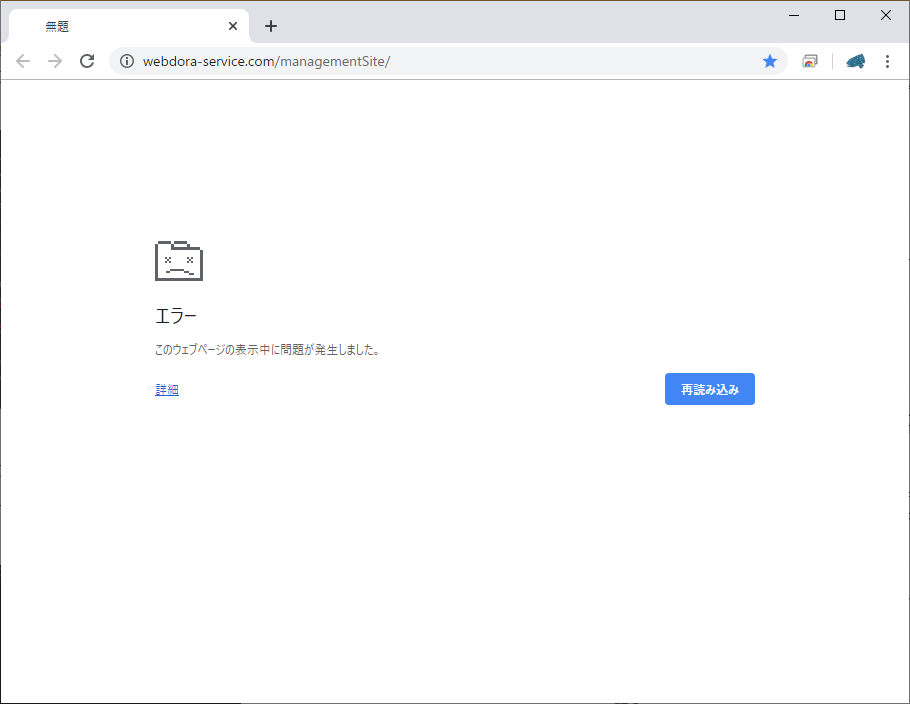
 いのっち
いのっち・・・?



あれ、何故かインターネットに接続できないぞ?
そう、Chromeの不思議バグに遭遇してしまったようです。
Edgeだとインターネットに接続できた
Chromeを起動してすぐに違和感を感じました。
インターネットを使えないというよりはChrome だけ、インターネットに接続できない印象です。
当方の周りは皆、いつも通りだし。
なんとなく、Microsoft Edgeを起動してみると普通にネットに繋がります。
よくわからんけど、面倒な予感です。
まずは基本中の基本。パソコンの再起動
これで直ればラッキー。
とりあえず、再起動しましたが…
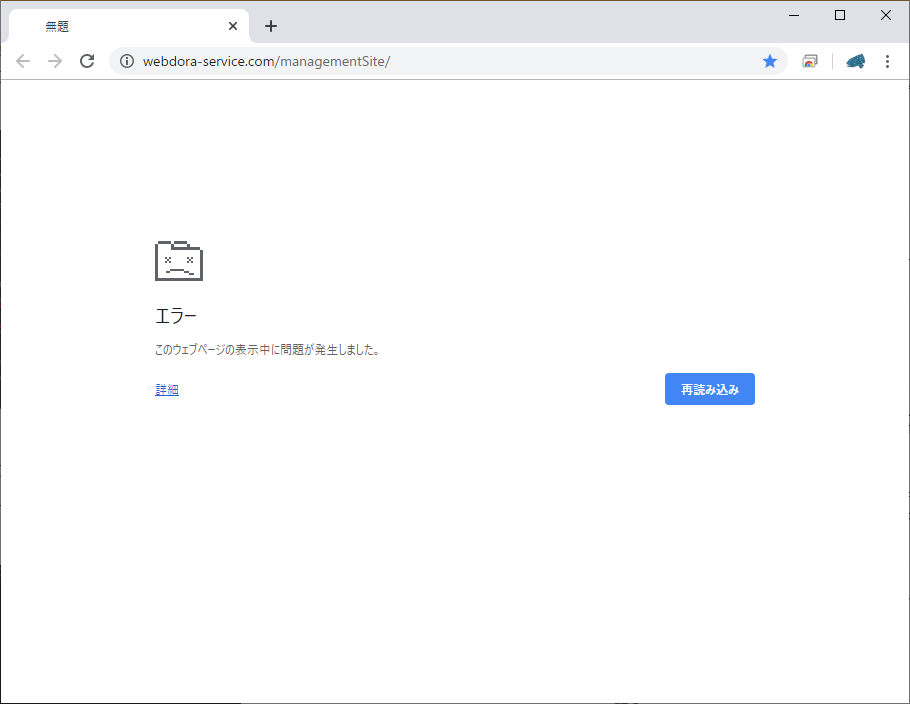
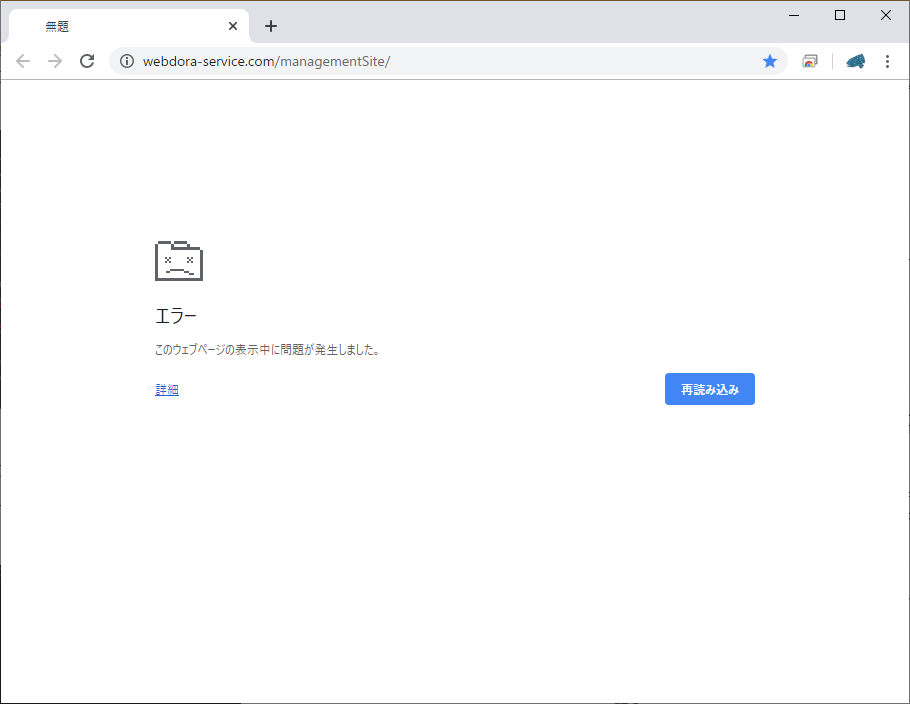
やっぱりなぁ…。
そんな予感していましたよ。
Google Chromeを再インストールしてみる
当方はあきらめが早いので開始5分で、アンインストール→インストール実行です。
勿論、インストール後は再起動しました。
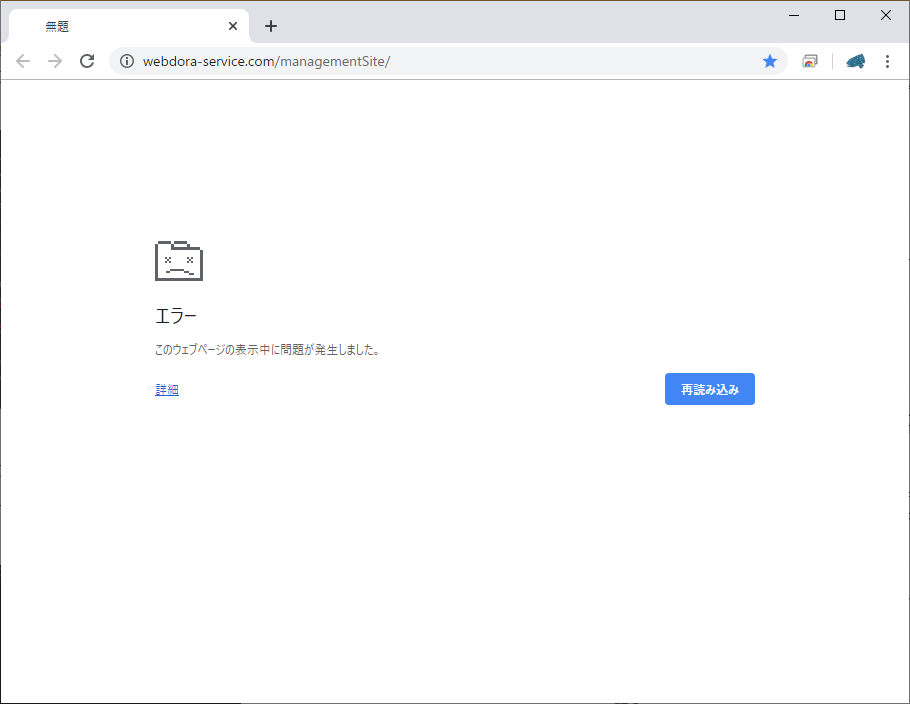
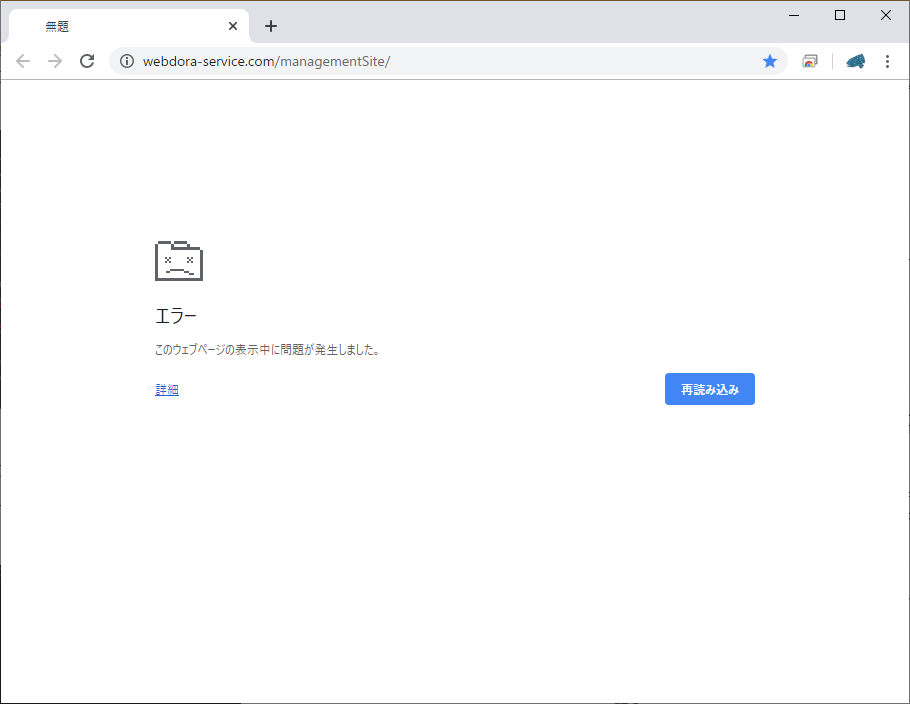
…ダメでした。
あれ?ぶっちゃけ最終手段なんですけど(笑)
Chromeの設定ファイルを削除してみる
Chromeの設定ファイルを消すことで復旧する場合もあるらしいので、こちらも試してみます。
Windows10の場合Chromeの設定ファイルは以下の場所にあります。
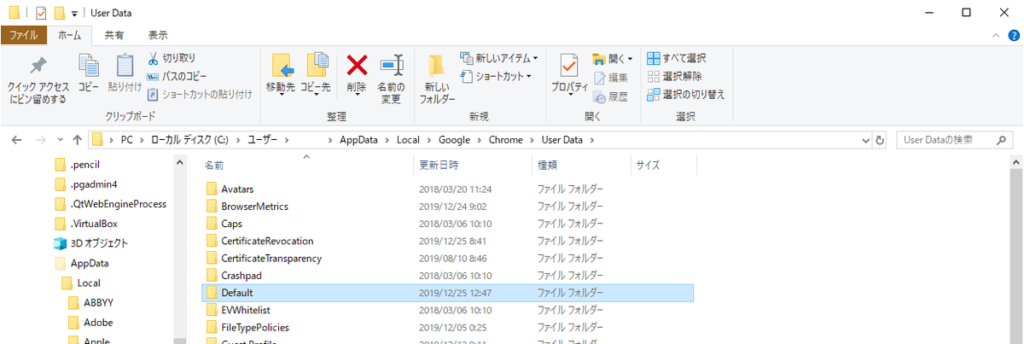
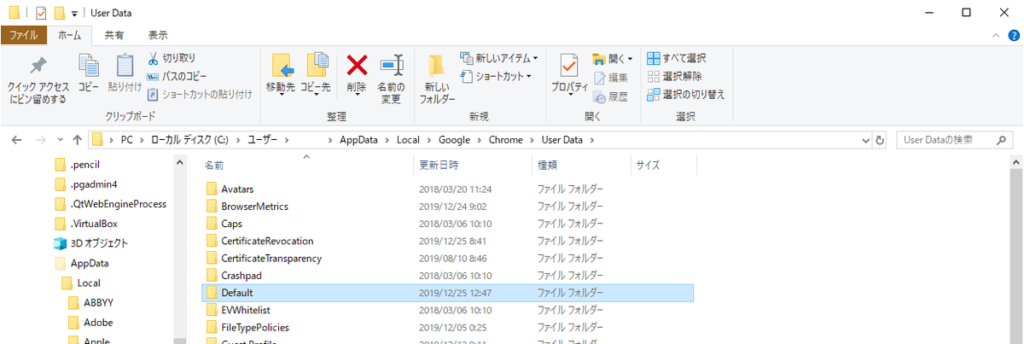
このDefaultフォルダを削除して、Chromeを起動します。
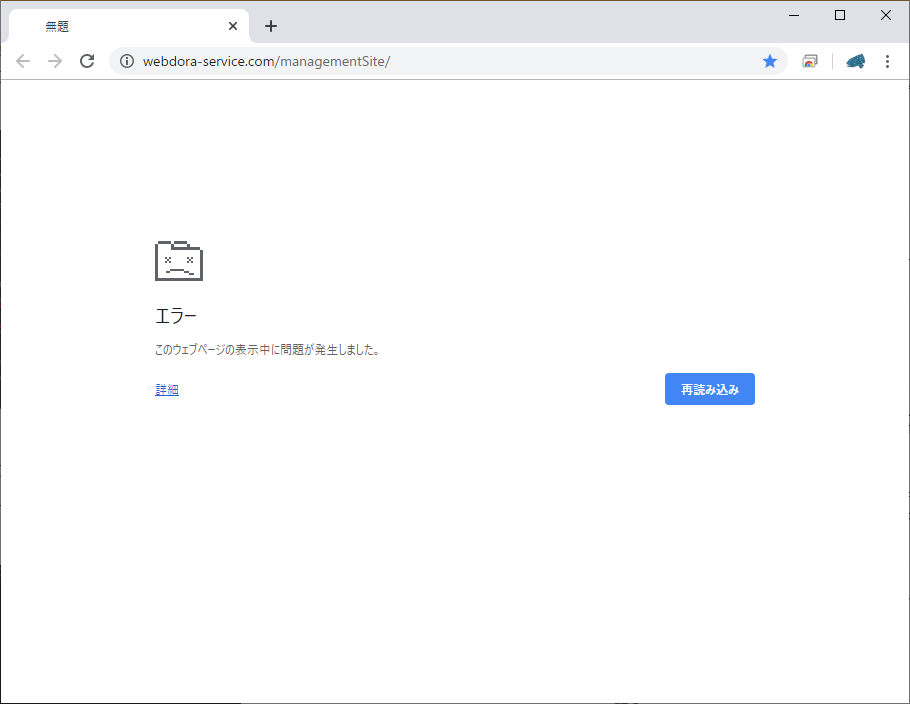
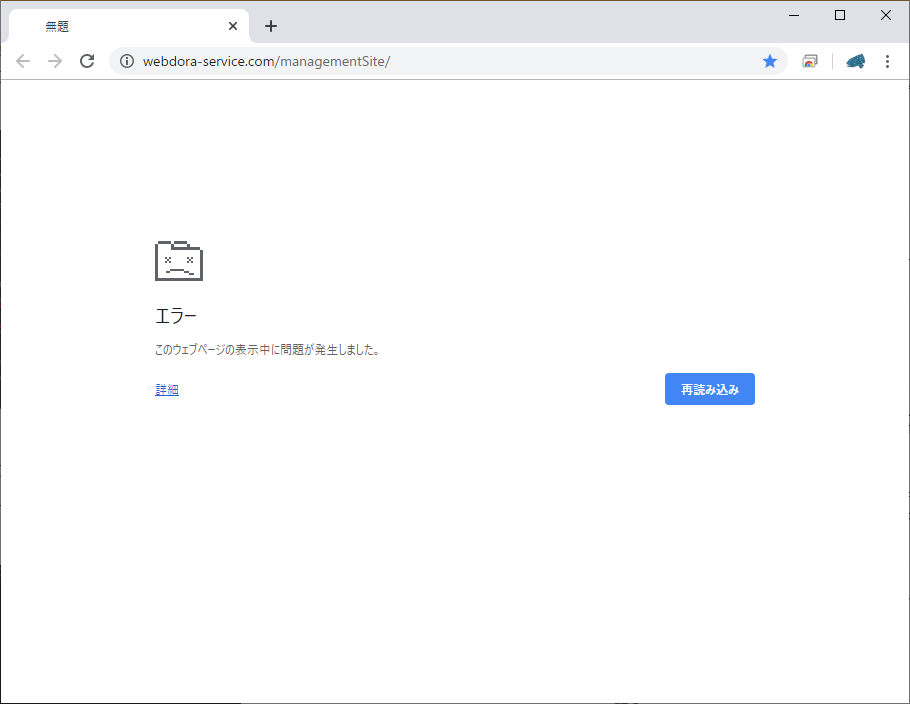



クソがぁぁぁぁぁあ!!!
no sandboxにしてみる
一応、当方はソフト会社の人間ということもあり、システムエンジニアの同僚から



「no sandbox」試してみたら?
と、言われました。
ということで素直にやってみます。
デスクトップのChromeアイコンを右クリックしてプロパティを選択します。
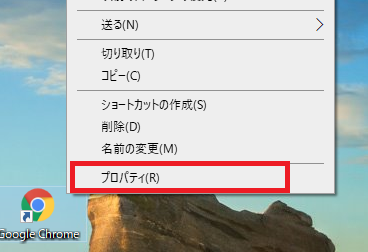
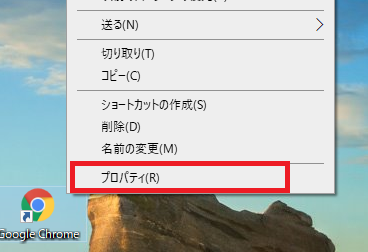
プロパティが開いたらリンク先の一番最後にスペースを空けて「 –no-sandbox」を追記して保存します。
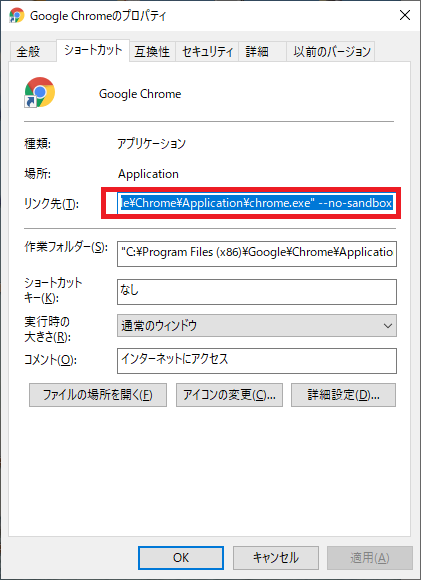
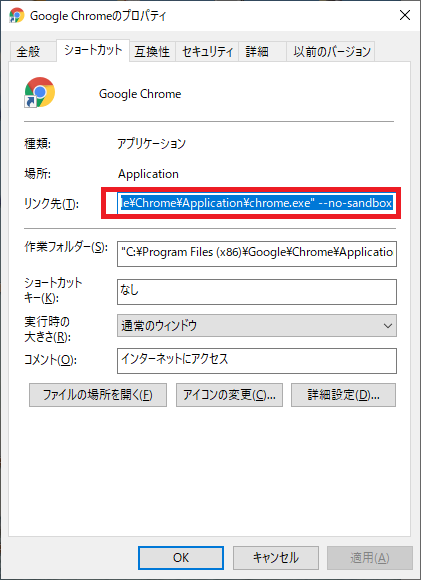
これで復旧しました。
復旧はしたんだけどねぇ。
問題が残ってしまったのです。
no sandboxにすることによるリスク
何やら微妙な文言が表示されています。
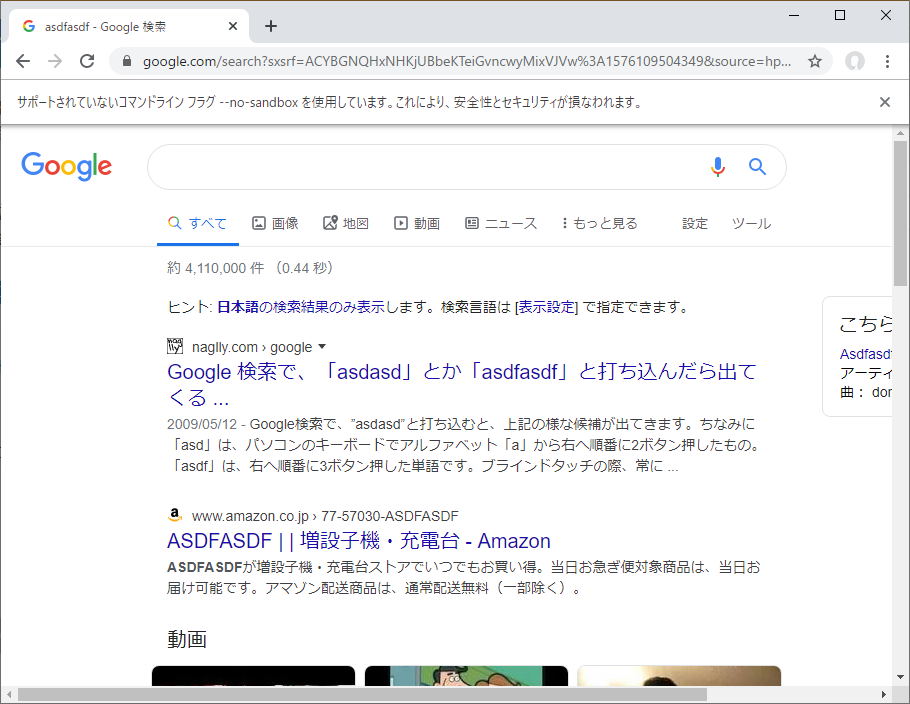
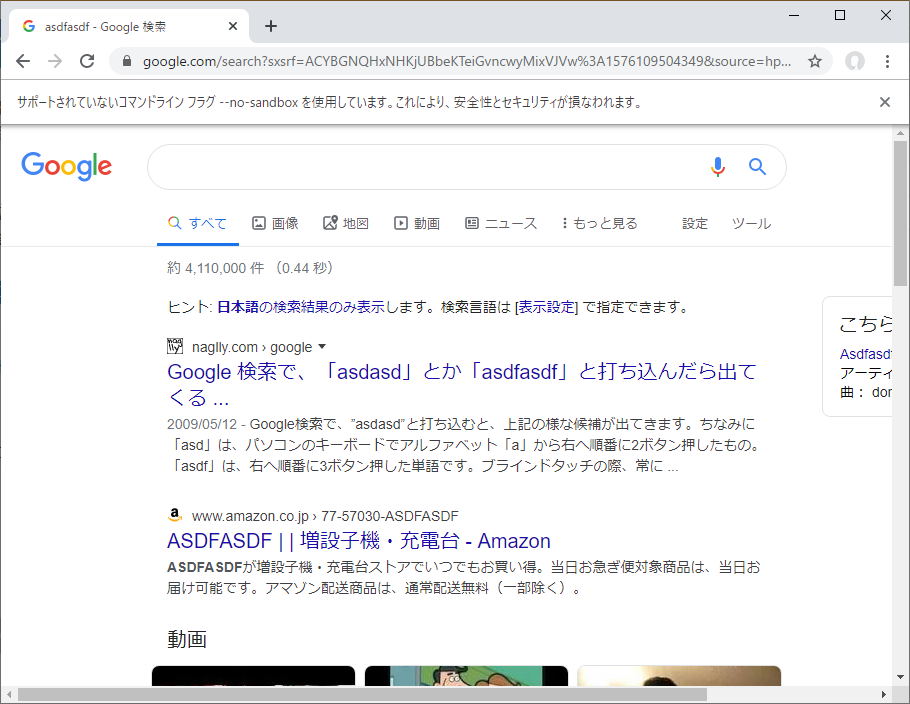
「セキュリティが担保されない状態だから、オススメしないよ」と言いたいらしいです。
no sandboxはChromeの起動オプションの一つで、サンドボックス(sand box)を使わない状態で起動をするモードのようです。
そもそもサンドボックスとは、タブ毎に独立したプロセスでアプリケーションを稼働させる仕組みです。
例えば、怪しいサイトから何らかのアクセスがあったとしても、該当するタブを閉じれば他のタブやシステムに影響を与えることなく、プロセスを終了できる仕組みのことを指すようです。
小難しい話をしましたが、サンドボックスは奥が深いのでWikiペディアなどで調べてもらうと良いと思います。
本ブログでは説明しきらんので、概略だけでご勘弁を。
つまり、セキュリティ的な脆弱性がある状態になるので危険ということらしいです。
そうはいっても、これで起動するしかないので止む無く妥協しました。
よくよく調べてわかったのですが、Chromeがこの状態になると完全な意味での復旧は結構難しいようです。
気がついたら治ってた…というパターンが往々にしてあるとか。
こんな話をすると



別に他のブラウザでネット見ればいいじゃん
とか言われそうなんですが、数十分程Microsoft Edgeでブラウジングした結果、Edgeだと正しく動作しないサイトが多数あり不便すぎて断念しました。
ていうか、Edgeの中身はChromeと同じエンジン(仕組み)になったと聞いたのですが、あれはなんだったのでしょうか…。
因みに今回はノートパソコンとChromeの相性が問題かもしれません。
隣の席の同僚が全く同じノートパソコンを使っているのですが、翌日くらいに同じ症状が出ました。
SonyのVAIOです。(※型番は別途リライトします。)
直近にWindowsアップデートがあったので、これも恐らく関係があると思います。
原因もわかったらリライトしますが、当方の実力だと難しいかも…です。
この方法を利用すれば、一応起動はできるようになるので困ったときはお試しください!
では、また。

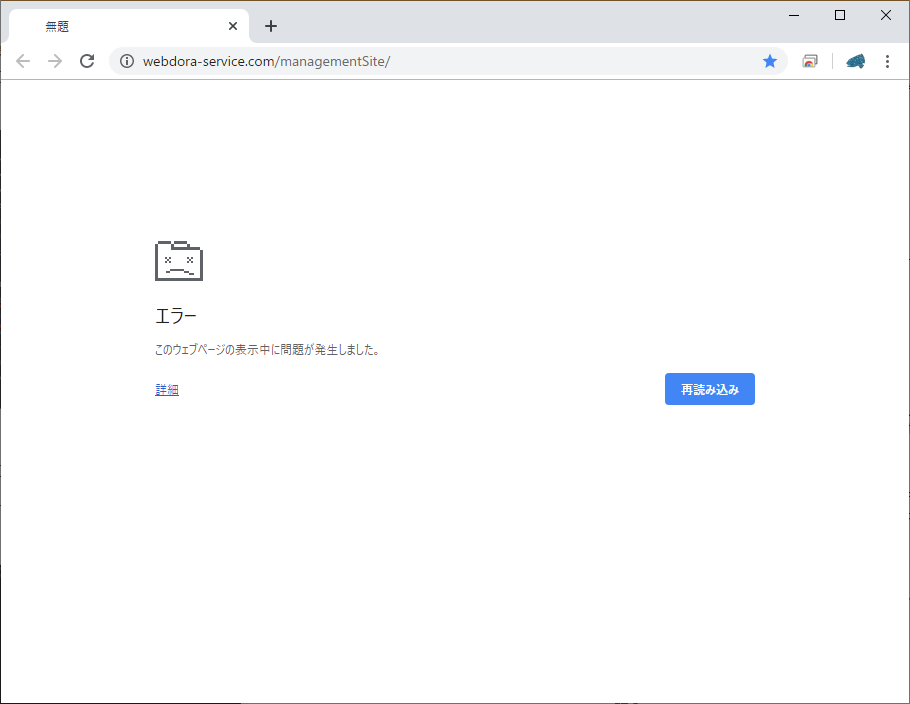
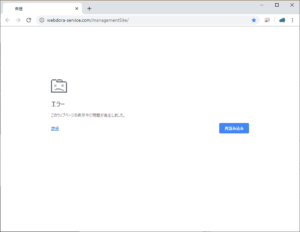
コメント